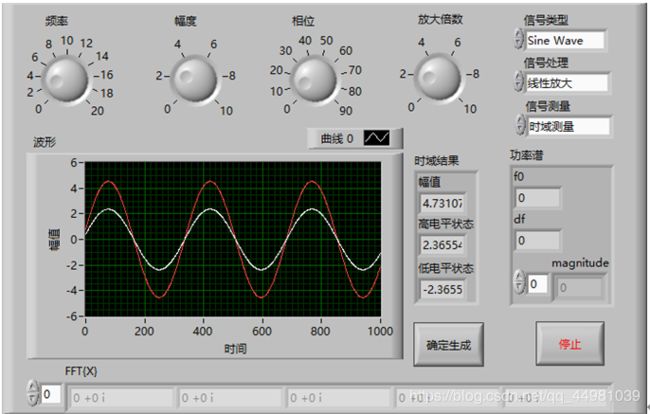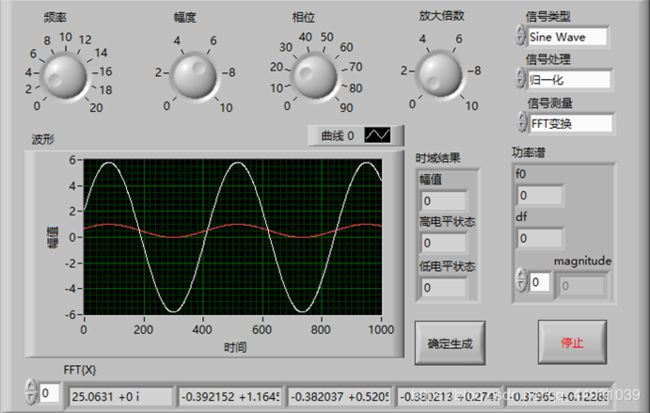LabVIEW③——波形产生、测量、显示
1)前面板设计
新建VI,切换至LabVIEW前面板窗口,通过控件选板添加程序功能实现必须的控件,完成操作界面设计。
为了显示设置频率的参数,添加旋钮(控件→新式→数值→旋钮),标签“频率”;
为了显示设置幅度的参数,添加旋钮(控件→新式→数值→旋钮),标签“幅度”;
为了显示设置相位的参数,添加旋钮(控件→新式→数值→旋钮),标签“相位”;
为了显示设置放大倍数的参数,添加旋钮(控件→新式→数值→旋钮),标签“放大倍数”;
为了显示信号类型的设置,添加枚举(控件→新式→下拉列表与枚举→枚举),标签“信号类型”,选择编辑项,插入正弦波、三角波、方波和锯齿波;
为了显示信号处理的设置,添加枚举(控件→新式→下拉列表与枚举→枚举),标签“信号处理”,选择编辑项,插入归一化、线性放大、对数缩放和线性插值;
为了显示信号测量的设置,添加枚举(控件→新式→下拉列表与枚举→枚举),标签“信号测量”,选择编辑项,插入FFT变换、时域测量、频域测量;
为了显示波形结果,添加波形图(控件→新式→图形→波形图),标签“波形”;
时域测量:
为了将这些参数整体显示,添加簇(控件→新式→数组、矩阵与簇→簇),标签“时域结果”;
为了测量幅值的参数,在簇内添加数值显示控件(控件→新式→数值→数值显示控件),标签“幅值”;
为了测量高电平状态的参数,在簇内添加数值显示控件(控件→新式→数值→数值显示控件),标签“高电平状态”;
为了测量低电平状态的参数,在簇内添加数值显示控件(控件→新式→数值→数值显示控件),标签“低电平状态”;
频域测量:
为了将这些参数整体显示,添加簇(控件→新式→数组、矩阵与簇→簇),标签“功率谱”;
为了测量f0的参数,在簇内添加数值显示控件(控件→新式→数值→数值显示控件),标签“f0”;
为了测量df的参数,在簇内添加数值显示控件(控件→新式→数值→数值显示控件),标签“df”;
为了测量magnitude的参数,在簇内添加数组显示控件(控件→新式→数组、矩阵与簇→簇),标签“magnitude”,在添加数值显示控件(控件→新式→数值→数值显示控件);
为了显示FFT的变换结果,添加数组(控件→新式→数组、矩阵与簇→数组),标签“FFT(x)”,在添加数值显示控件(控件→新式→数值→数值显示控件);

2)程序框图设计
3)运行结果
总结
条件结构输入端所需要的枚举类型出错可能是因为不匹配,条件结构的输入端对于这种使用方法不能使用这种菜单下拉列表,但可以使用枚举类型